
Table des matières:
- Auteur John Day [email protected].
- Public 2024-01-30 09:05.
- Dernière modifié 2025-01-23 14:45.

Ici, j'aimerais expliquer la version 2 de ma bibliothèque EMailSender, une grande évolution par rapport à la version 1, avec la prise en charge d'Arduino avec w5100, w5200 et w5500 ethernet shield et les périphériques clones enc28J60, et la prise en charge d'esp32 et esp8266.
Maintenant, vous pouvez également ajouter des pièces jointes, chargées à partir d'un périphérique de stockage comme SD ou SPIFFS. Voici l'utilisation d'Ethernet Arduino.
Fournitures
- Arduino méga
- enc28J60
- carte SD
Étape 1: sélectionnez le bon appareil ENC28J60 ou W5100 Series
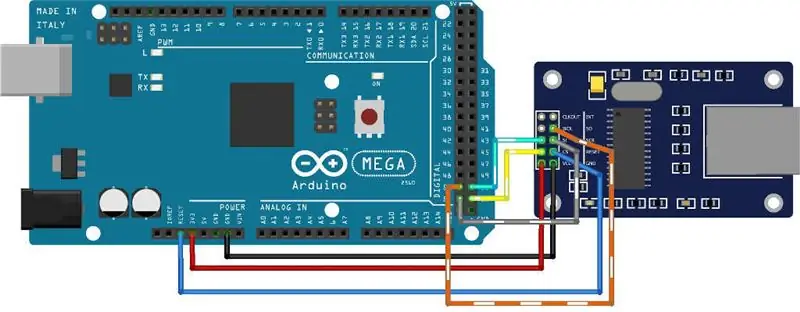
Arduino, normalement, gère le réseau avec un périphérique externe, le périphérique standard comme le w5100 utilise la bibliothèque Ethernet, les clones ENC28J60 ont des bibliothèques à sélectionner.
Pour sélectionner votre appareil, vous devez aller sur le fichier de bibliothèque EMailSenderKey.h et définir le bon
#define DEFAULT_EMAIL_NETWORK_TYPE_ARDUINO NETWORK_ENC28J60 // Par défaut
La bibliothèque chargée pour gérer ce type d'appareil est UIPEthernet, vous pouvez trouver la bibliothèque sur le gestionnaire de bibliothèque de l'IDE Arduino
ou vous pouvez changer le type de réseau par défaut
#define DEFAULT_EMAIL_NETWORK_TYPE_ARDUINO NETWORK_W5100
Il s'agit de l'implémentation standard et de l'utilisation de la bibliothèque Ethernet.
Une réflexion importante à considérer est que ce shield Ethernet ne prend pas en charge SSL ou TLS, vous devez donc trouver un fournisseur SMTP qui offre une connexion SMTP sans ce type de cryptage.
Je crée un sujet sur le forum où vous pouvez ajouter le fournisseur que vous utilisez, que vous pouvez également trouver le mien.
Étape 2: envoyer un e-mail simple

Pour envoyer un e-mail avec Arduino, vous devez trouver un fournisseur qui fonctionne sans SSL ni TLS. Pour ma solution, j'utilise le fournisseur SendGrid.
Je pense que l'utilisation est très très simple.
Vous devez donc définir le fournisseur
EMailSender emailSend("VOTRE-SENDGRID-API-KEY", "VOTRE-SENDGRID-PASSWD", "FROM-EMAIL", "smtp.sendgrid.net", 25);
Que vous devez créer un message et l'envoyer
EMailSender::EMailMessage message; message.subject = "Soggetto"; message.message = "Ciao come staiio bene.
EMailSender::Response resp = emailSend.send("[email protected]", message);
Serial.println("Statut d'envoi: ");
Serial.println(resp.status);
Serial.println(resp.code); Serial.println(resp.desc);
Étape 3: Connectez un chariot SD pour gérer les pièces jointes
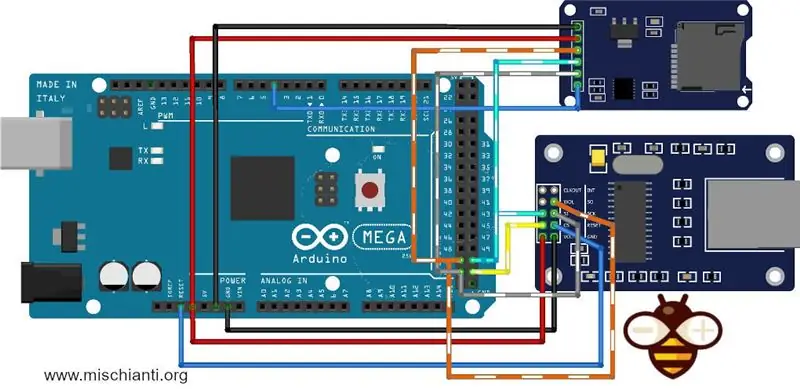
Que pour envoyer des pièces jointes, vous devez connecter une carte SD comme dans le schéma, si vous avez besoin de plus d'informations sur la connexion, reportez-vous à cet article "Comment utiliser une carte SD avec esp8266, esp32 et Arduino".
Étape 4: envoyer un e-mail avec des pièces jointes
Pour envoyer un e-mail avec des pièces jointes, vous devez trouver un fournisseur qui prend en charge cette fonctionnalité, mon fournisseur de grille d'envoi ne prend pas en charge cela et GMX le fournisseur que j'ai utilisé pour le test ne prend plus en charge.
Mais si vous trouvez un nouveau fournisseur, vous pouvez utiliser ce code pour joindre les fichiers.
EMailSender::FileDescriptior fileDescriptor[1]; fileDescriptor[0].filename = F("test.txt"); fileDescriptor[0].url = F("/test.txt"); fileDescriptor[0].mime = MIME_TEXT_PLAIN; fileDescriptor[0].encode64 = false; fileDescriptor[0].storageType = EMailSender::EMAIL_STORAGE_TYPE_SD;
EMailSender::Attachments attachs = {1, fileDescriptor};
EMailSender::Response resp = emailSend.send("[email protected]", message, pièces jointes);
Étape 5: Le résultat
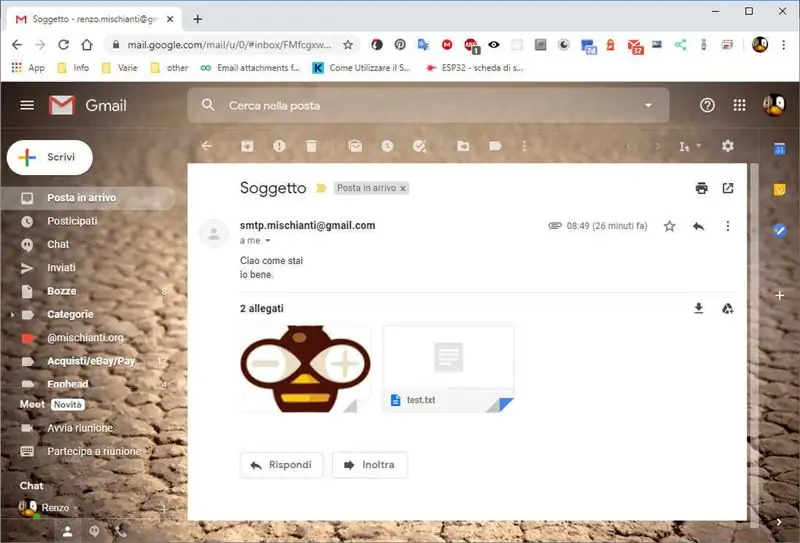
Voici l'email envoyé avec un fournisseur esp8266 et GMail (pour utiliser GMail vous devez enambe un programme externe).
Étape 6: Bibliothèque
Vous pouvez trouver la bibliothèque sur GitHub
Et vous devez demander des fonctionnalités ou signaler des bugs sur le forum
Documentation supplémentaire ici.
Conseillé:
Pièces jointes de drone (Make It Move): 4 étapes

Pièces jointes de drone (Make It Move) : j'ai créé des pièces jointes qui peuvent être montées sur un petit drone de course et conçues pour fonctionner avec un simple servo. Le premier est un mécanisme de libération. Il utilise un servo pour tirer une petite tige du cadre, laissant tomber tout ce qui y était accroché. La seconde
Comment envoyer des données vers le cloud avec Arduino Ethernet : 8 étapes

Comment envoyer des données vers le cloud avec Arduino Ethernet : cette instructable vous montre comment publier vos données sur la plate-forme IoT AskSensors à l'aide d'Arduino Ethernet Shield. L'Ethernet Shield permet à votre Arduino de se connecter facilement au cloud, d'envoyer et de recevoir des données avec une connexion Internet. Ce que nous
Comment faire une arcade de bricolage à 2 joueurs avec des fentes pour pièces de monnaie personnalisées, à l'aide d'une boîte de Pandore: 17 étapes (avec photos)

Comment faire une salle d'arcade de bricolage à 2 joueurs avec des fentes pour pièces de chapiteau personnalisées, à l'aide d'une boîte de Pandore Les fentes pour pièces seront conçues de manière à n'accepter que des pièces de la taille d'un quart et plus. Cette arcade est alimentée
Comment démonter un ordinateur avec des étapes et des images faciles : 13 étapes (avec des images)

Comment démonter un ordinateur avec des étapes et des images faciles : Il s'agit d'instructions sur la façon de démonter un PC. La plupart des composants de base sont modulaires et facilement démontables. Cependant, il est important que vous soyez organisé à ce sujet. Cela vous aidera à éviter de perdre des pièces, et aussi à faire le remontage ea
Comment faire un bateau pneumatique RC ! Avec des pièces imprimées en 3D et d'autres trucs : 5 étapes (avec photos)

Comment faire un bateau pneumatique RC ! Avec des pièces imprimées en 3D et d'autres trucs : les hydroglisseurs sont géniaux car ils sont vraiment amusants à conduire et fonctionnent également sur plusieurs types de surfaces, comme l'eau, la neige, la glace, l'asphalte ou autre, si le moteur est assez puissant. Le projet est pas très complexe, et si vous avez déjà l'électron
